_IPHONE中设置使用企业邮箱
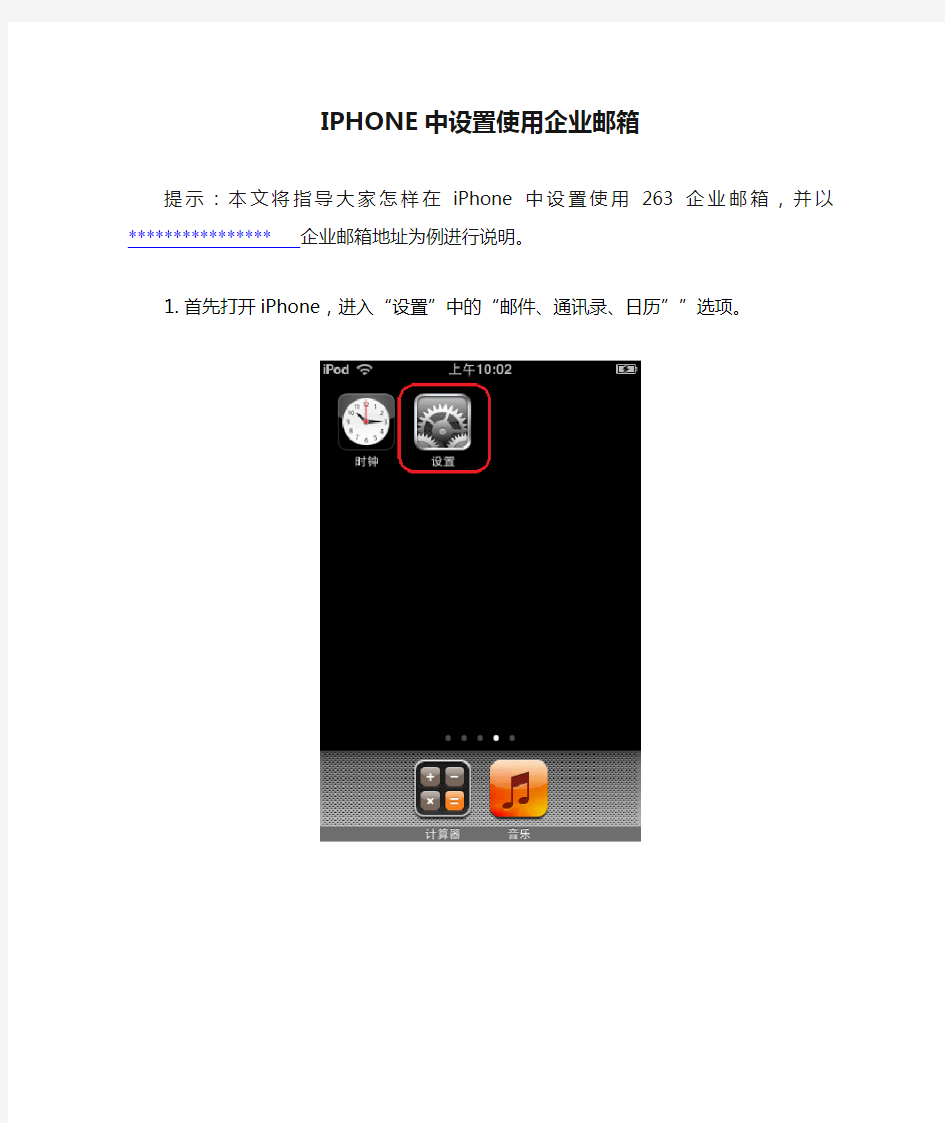
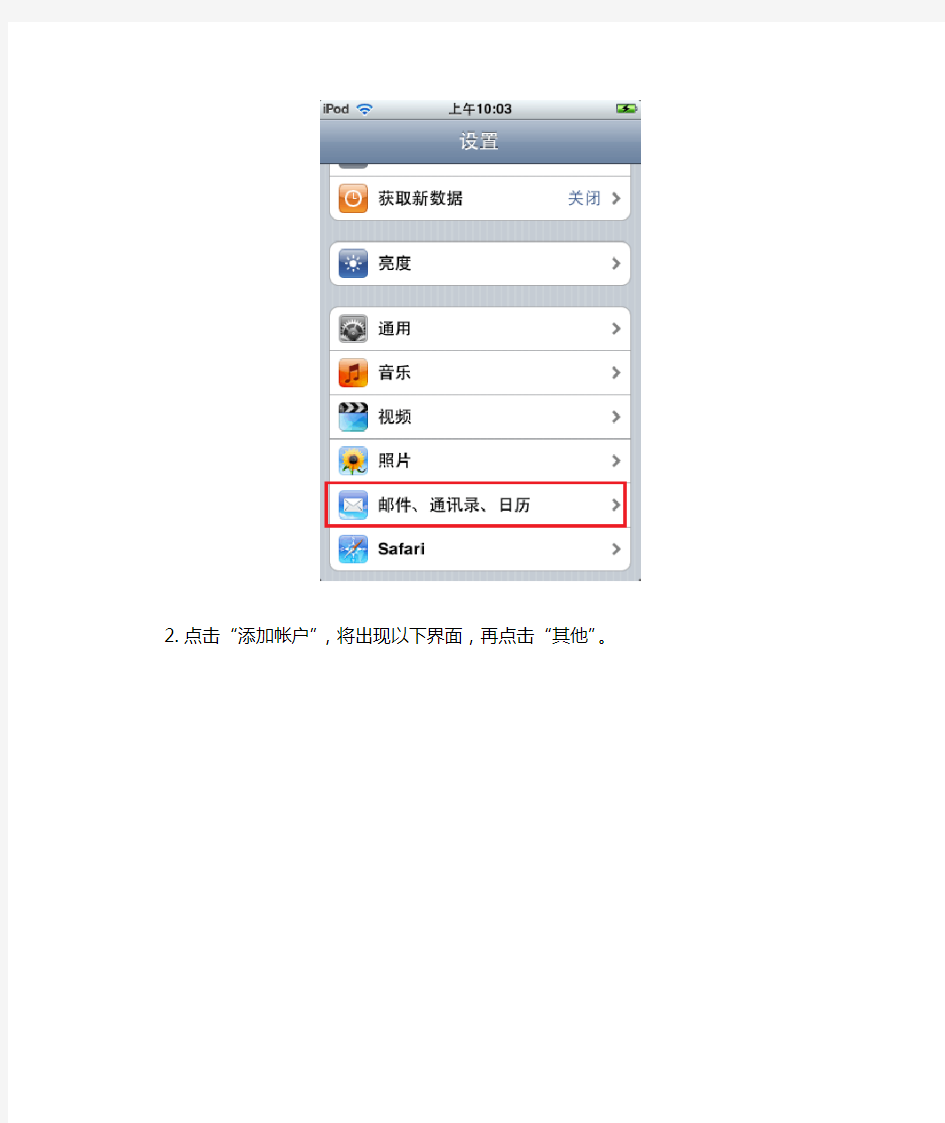
IPHONE中设置使用企业邮箱
提示:本文将指导大家怎样在iPhone中设置使用263企业邮箱,并以guest@https://www.360docs.net/doc/819538309.html,企业邮箱地址为例进行说明。
1.首先打开iPhone,进入“设置”中的“邮件、通讯录、日历””选项。
2.点击“添加帐户”,将出现以下界面,再点击“其他”。
3.进入之后可以看到设置界面,如下图所示。我这里就例举guest@https://www.360docs.net/doc/819538309.html,企业邮箱
的设置方法。输入“名称”(任意填写)、“地址”(写完整的邮箱地址guest@https://www.360docs.net/doc/819538309.html,)、“密码”(填写邮箱账户的密码)。“描述”项自动生成,可自行修改,描述项所填写的内容即为邮件帐户所显示的名称。填写完成后,点击右上角的“存储”。
4.稍等一会后,手机屏幕的帐户信息下面会出现“收件服务器”、“发件服务器”的设置信息,
选择“POP”标签,如下图所示。
收件服务器填写信息:
主机名称:https://www.360docs.net/doc/819538309.html, (海外用户则输入:https://www.360docs.net/doc/819538309.html,)
用户名:你的邮箱帐户(完整的邮箱账户地址)
密码:帐户密码
发件服务器填写信息:
主机名称:https://www.360docs.net/doc/819538309.html, (海外用户则输入:https://www.360docs.net/doc/819538309.html,)用户名:你的邮箱帐户(完整的邮箱账户地址)
密码:帐户密码
5. 填写后点击“存储”,等大约1分钟左右,手机屏幕会跳出SSL连接的提示,点击“否”:
6. 返回到设置页面,点击“储存”,将会弹出是否确定储存的对话框,选择“储存”。
7. “设置”>“邮件,通迅录.日历”,回到“邮件、通讯录、日历”选项,选择刚刚添加的邮件
帐户,修改发件服务器端口。
8. 选择发件服务器,进入smtp。
9. 将默认服务器端口(587)修改为:465,并同时开启使用SSL
10.同样,在“高级”选项下,将收件服务器端口修改为:1995,并同时启用SSL。正常情
况下,iPhone会直接成功连接上的你的企业邮箱。
11.设置好后,回到首页菜单。
12.点击收件箱,你会看到正在显示收取邮件,如下图所示。
13.完成这些步骤后,您就可以在iphone上使用您的263企业邮箱了。
网络共享教程如何使用你的iPhone作为调制解调器
网络共享教程:如何使用你的iPhone作为调制解调器 使用移动电话作为一个调制解调器是不是一个新的功能- 事实上,许多智能手机来到了之前的iPhone有这个能力。 网络共享意味着你不需要一个Wi - Fi热点或一个单独的移动宽带调制解调器访问互联网上您的笔记本电脑或PC。您的手机或智能手机成为调制解调器,并使用你的网络的3G数据服务连接到互联网。 苹果公司在去年6月的30 推出iPhone软件带来的影响比以前更广泛的受众的注意力。它主要用于企业在外奔波的商务人士,但降低成本的3G数据业务和智能手机的日益普及,意味着网络共享,现在是学生,上班族和旅客更有吸引力。 iPhone可以用来作为一个拴调制解调器时身体用USB电缆连接到电脑或通过蓝牙无线连接。按照我们的一步一步的指导,了解如何操作: 1.更新您的软件 在尝试系绳你的iPhone之前,你应确保你已经更新到最新的iPhone软件,以及软件的最新载体。只需将其插入您的电脑,打开iTunes,iPhone和iPhone 屏幕出现时,点击“检查更新”按钮。 2.激活网络共享 在iPhone的设置菜单中,点击通用>网络>“Internet共享”。将Internet共享开关到ON。
3。通过USB接口连接有线
.通过USB缆绳,首先你的iPhone连接到您的计算机。 .对于Windows用户,浏览到您的计算机网络服务设置通过控制面板,并选择iPhone。 .对于Mac用户(必须运行Mac OS X 10.5.7或更高版本),会出现一个弹出式窗口说:“一个新的网络接口已检测到”。点击“网络”偏好设置,配置iPhone的网络设置,然后单击应用。 4. 或者通过蓝牙连接无线 在iPhone的设置菜单中,点击“通用>蓝牙和蓝牙开关滑动。使用电脑的蓝牙菜单(窗口:在控制面板中找到MAC:“系统偏好设置)的iPhone配对并连接到您的计算机。 5.浏览网页 当你的iPhone是拴一个蓝色栏出现“Internet共享”的消息,在iPhone的屏幕上方。如果你用USB电缆连接,即使你是不是积极地使用互联网仍然网络共享。方便,您仍然可以拨打和接听电话,发送和接收文字信息,而网络共享。 确保你有一个大的数据配额工作,为网络共享比浏览网页在您的iPhone并使用更多的数据。如果你经常使用的束缚,我们建议的至少每月1GB的数据。
iPhone手机使用手册—“照片”操作说明
查看照片和视频删除照片和视频幻灯片显示共享照片和视频拷贝并粘贴照片和视频从电子邮件信息、彩信或网页存储图像将照片指定给联系人墙纸常见问题 iPhone手机使用手册—“照片”操作说明 iPhone 可让您随身携带照片,从而使您可以与家人、朋友和同事共享它们。在 iPhone 上查看照片,或者通过 AirPlay (IOS4.2)在使用 Apple TV 的电视机上查看它们。您可以从电脑同步照片和视频、查看用IPHONE拍摄的照片和视频、将照片用做墙纸,或者指定照片以识别来电的联系人。您还可以用电子邮件和彩信发送照片和视频,将照片和视频上传到MobileMe 画廊,以及打印照片。 【注】视频功能仅在 iPhone 3GS或新款机型上可用。 一、与电脑同步照片和视频 iTunes 可以使照片和视频与以下应用程序来同步: Mac: iPhoto 4.0.3(苹果电脑的图片管理软件,同步视频需要iPhoto 6.0.6或更新版本),或者 Aperture(apple公司图片处理软件,仅限照片) PC: Adobe Photoshop Elements 8.0或更高版本(仅限照片)。 您还可以从电脑上包含图像的任何文件夹同步照片和视频。 创建 iPhone 版本的视频 iPhone 支持 H.264 和 MPEG-4 视频格式(带 AAC 音频)。如果在将视频同步到 iPhone 时遇到问题,您可以使用 iTunes 创建一个 iPhone 版本的视频。 1、将视频拷贝到您的 iTunes 资料库。 2、在 iTunes 中,从“资料库”列表中选择“影片”,然后选择您想要同步的视频。 3、选取“高级”>“创建 iPod 或 iPhone 版本”。 二、查看照片和视频 您可以在“照片”中浏览从电脑上同步来的照片。您还可以查看使用 iPhone 的内建摄像头拍摄的照片和录制的视频。 使用 iPhone 拍摄的照片和视频、从电脑同步的照片和视频,或者从电子邮件或彩信存储的照片和视频可在“照片”中查看。如果使照片与 iPhoto 8.0(iLife 09 的一部分)或更高版本同步,则可以按您所识别的事件和面孔查看您的照片和视频。如果标记了位置数据,您还可以看到照片和视频的拍摄地点。 操作步骤: 1、在“照片”中,轻按相簿。轻按屏幕底部的按钮,以按事件、面孔或地点(如果适用)
苹果无线局域网怎么设置
苹果无线局域网怎么设置 手机上网是手机利用率较高的使用功能,对于刚接触iPhone4的朋友,有时会苦于不会设置无线局域网功能,而不能使用身边的WiFi,影响使用手机的愉快感受,下面是小编给大家整理的一些有关苹果无线局域网设置方法,希望对大家有帮助! 苹果无线局域网设置方法 打开手机,进入初始操作页面:打开手机,进入如图所示的iPhone4手机初始操作页面。 点击页面下侧“设置”:进入“设置”菜单,如下图所示。 在“设置”菜单内会看到“无线局域网关闭”:点击“无线局域网”选项,进入下一级无线局域网操作菜单,此时看到“无线局域网”功能是关闭的,如下图所示。 打开“无线局域网”功能:向右滑动“无线局域网”开关,打开手机“无线局域网”功能,同时手机会自动搜索附近的无线局域网,选择信号较强的无线局域网,点击用户名WDH-1005,即可进入下一个输入密码操作界面。 在“输入密码”界面输入无线局域网密码:在指定位置输入选定的无线局域网上网密码,并点击右下角确认键。 手机确认密码后,上网设置成功并可以上网了:如果手机上网密码输入正确,就会显示如下图,在用户名左侧有一个绿色的箭头,表示无线局域网设置成功并可以上网了。 返回主界面,用浏览器就可以上网了:退回主界面,会在顶
端有无线局域网上网标识的,找到你常用的浏览器,就可以用手机畅享互联网了。 END 看了“苹果无线局域网怎么设置”的人还看了 1.苹果手机怎么设置无线wifi路由器 2.苹果电脑怎么设置wifi共享 3.苹果手机无线dns怎么设置 4.怎么设置苹果4无线网络 5.ipad怎么设置无线网 6.iphone5连接无线网怎么设置 7.苹果iPhone手机怎么设置静态IP 8.苹果手机网络怎么设置还原 9.iphone6s网络怎么设置 10.苹果手机怎么设置wifi密码
苹果手机中文使用说明
iphone使用说明书第一页、操作说明从这里开始第二页、欢迎使用IPHONE,这里快速引 导您怎样设置您的iphone手机并使用它的 按键。一旦您被呼叫或正在通话,您可以 了解更多关于iphone的知识在指定网站 上,网站地址是https://www.360docs.net/doc/819538309.html,/iphone. 准备、设置、运行 1、下载音乐 到网站https://www.360docs.net/doc/819538309.html,/download下载最 新的视频安装到您的苹果机上或手机操作 系统中。 2、连接计算机 把您的手机通过USB接口连接到您的电脑 上 3、同步管理 手机和电脑连接好后,打开itunes (数字 媒体播放应用程序)并通过设置指导您使 用。选择您喜欢的快捷键,月历,音乐, 视频和图片,然后按右下角的申请健。如 果您是刚开始接触itunes 或者syncing(同 步管理程序) ,您可以观看一个快速入门 使用说明在https://www.360docs.net/doc/819538309.html,/itunes/tutorials 第三页、基本按键 用力按ON/off键打开手机;按ON/off键 几秒钟来关掉手机或者重启手机,然后滑 动滑块来确认,按一次ON\OFF健让手 机进入睡眠状态。这种状态关掉显示频但 可以接电话。如果要关掉正来电的声音, 按一次。要发送一个电话到语音邮箱,按 两次。
第四页,主界面 当使用一个程序的时候,按HOME键来关掉它或者饭后界面频。如果要迅速进入主界面,可以再任何界面状态按HOME键。如果在睡眠模式,双击HOME键来激活界面按键控制。第五页,创建文件夹,管理使用程序 触摸或者按住任何图标知道图标开始摇 动,然后拖动一个图标在另外一个上面可 以创建一个文件夹。文件被按类别自动命 名,或者您也可以自定义您的手机主显示 频通过拖拽图标和文件到不通的地方或不 同的界面。完成后,只需要按HOME键。 第六页,多重任务处理功能 当您正在通话时,您可以进入您的邮箱, 月历或者其他程序,甚至可以通过WIFI 或者3G上网。在程序之间迅速转换。双 击HOME键能浏览到最近使用过的程序, 向右滚动可以看到更多的程序,然后按一 键来重新打开它。向左滚动所有的路径可 以到达手机控制或者锁定显示目标。
【免费下载】iPhone手机使用手册照片操作说明
查看照片和视频 删除照片和视频 幻灯片显示 共享照片和视频 拷贝并粘贴照片和视频 从电子邮件信息、彩信或网页存储图像 将照片指定给联系人 墙纸 常见问题 iPhone 手机使用手册—“照片”操作说明 iPhone 可让您随身携带照片,从而使您可以与家人、朋友和同事共享它们。在 iPhone 上查看照片,或者通过 AirPlay (IOS4.2)在使用 Apple TV 的电视机上查看它们。您可以从电脑同步照片和视频、查看用IPHONE 拍摄的照片和视频、将照片用做墙纸,或者指定照片以识别来电的联系人。您还可以用电子邮件和彩信发送照片和视频,将照片和视频上传到 MobileMe 画廊,以及打印照片。【注】视频功能仅在 iPhone 3GS 或新款机型上可用。一、与电脑同步照片和视频iTunes 可以使照片和视频与以下应用程序来同步:Mac : iPhoto 4.0.3(苹果电脑的图片管理软件,同步视频需要iPhoto 6.0.6或更新版本),或者 Aperture (apple 公司图片处理软件,仅限照片)PC : Adobe Photoshop Elements 8.0或更高版本(仅限照片)。您还可以从电脑上包含图像的任何文件夹同步照片和视频。创建 iPhone 版本的视频 iPhone 支持 H.264 和 MPEG-4 视频格式(带 AAC 音频)。如果在将视频同步到 iPhone 时遇到问题,您可以使用 iTunes 创建一个 iPhone 版本的视频。 1、将视频拷贝到您的 iTunes 资料库。 2、在 iTunes 中,从“资料库”列表中选择“影片”,然后选择您想要同步的视频。3、选取“高级”>“创建 iPod 或 iPhone 版本”。 二、查看照片和视频 您可以在“照片”中浏览从电脑上同步来的照片。您还可以查看使用 iPhone 的内建摄像 头拍摄的照片和录制的视频。使用 iPhone 拍摄的照片和视频、从电脑同步的照片和视频,或者从电子邮件或彩信存储的照片和视频可在“照片”中查看。如果使照片与 iPhoto 8.0(iLife 09 的一部分)或更高版本同步,则可以按您所识别的事件和面孔查看您的照片和视频。如果标记了位置数据,您还可以看到照片和视频的拍摄地点。 操作步骤: 1、在“照片”中,轻按相簿。轻按屏幕底部的按钮,以按事件、面孔或地点(如果适用)查看照片和视频。照片按创建日期排序。如果您轻按“地点” ,一个地图会显示标记为照片
iPhone怎么设置无线局域网
iPhone怎么设置无线局域网 iphone手机在手机用户市场中拥有较大的客户群,本机拥有质感的外观,丰富的应用软件,性能也比较稳定,因此深受大家喜爱。下面就让小编给大家说说iPhone怎么设置无线局域网吧。 iPhone设置无线局域网的方法 打开手机,进入初始操作页面:打开手机,进入如图所示的iPhone4手机初始操作页面。 点击页面下侧“设置”:进入“设置”菜单,如下图所示。 在“设置”菜单内会看到“无线局域网关闭”:点击“无线局域网”选项,进入下一级无线局域网操作菜单,此时看到“无线局域网”功能是关闭的,如下图所示。
打开“无线局域网”功能:向右滑动“无线局域网”开关,打开手机“无线局域网”功能,同时手机会自动搜索附近的无线局域网,选择信号较强的无线局域网,点击用户名WDH-1005,即可进入下一个输入密码操作界面。 在“输入密码”界面输入无线局域网密码:在指定位置输入选定的无线局域网上网密码,并点击右下角确认键。 手机确认密码后,上网设置成功并可以上网了:如果手机上网密码输入正确,就会显示如下图,在用户名左侧有一个绿色的箭头,表示无线局域网设置成功并可以上网了。
返回主界面,用浏览器就可以上网了:退回主界面,会在顶端有无线局域网上网标识的,找到你常用的浏览器,就可以用手机畅享互联网了。 iPhone怎么设置无线局域网相关文章: 1.苹果无线局域网怎么设置 2.iphone怎么建立无线局域网 3.iphone4s怎么设置无线wifi 4.苹果电脑无线网络无线路由怎么设置 5.苹果路由器怎么设置无线网络 6.苹果手机怎么设置无线wifi路由器
iphone4完全中文版使用手册
首先我先说下,源于网上个人整理后分享的, 整理也要花费时间和精力,这几个币下载也 不算贵的,购买别人的劳动成果也是对别人 的一种肯定。如果你不下可以去网上自己去 找,请不要骂人。 iphone4使用手册 菜鸟使用iPhone4入门教程_iphone4基本操作指南_iphone4使用教程 菜鸟使用iPhone4入门教程开始: 第一章:iphone的硬件按键 QUOTE: 3GS的各种功能按键
4代的各种功能按键
锁定iPhone:按下“开/关”和“睡眠/唤醒”按钮。 解锁iPhone:按下主屏幕按钮HOME键或“开/关”和“睡眠/唤醒”按钮,然后拖移滑块。 完全关掉iPhone:按住“开/关”和“睡眠/唤醒”按钮几秒钟,直至出现红色滑块,然后拖移该滑块 开启iPhone:按住“开/关”和“睡眠/唤醒”按钮,直至出现Apple标志 音量按钮:当您正在接听电话或欣赏歌曲、影片或其他媒体时,iPhone侧面的按钮可以调节音量。其他情况下,这些按钮可以控铃、提醒和其他声音效果的音量。 响铃/静音开关:扳动响铃/静音开关以让iPhone在响铃模式或静音模式之间切换。(注:当iPhone处于静音模式时,“时钟”闹钟频相关应用程序(如iPod)和许多游戏仍会通过内建扬声器播放声音。) 技巧提示:默认情况下,无论是处于响铃模式还是静音模式,有电话拨入时iPhone均会振动。如果iPhone已设定为响铃模式,以通过按一次“开/关”和“睡眠/唤醒”按钮或一个音量按钮,使来电静音。按下第二次会将电话挂断! ======================================================================= 第二章:iphone的各种状态图标
iPhone操作简易手册
iPhone 产品操作简易手册 -- I TUNES 下载、iPhone 激活、账号注册、软件下载、 应用程序、音乐、影片、照片同步 联通iPhone 与水货iPhone 外观对比 iPhone 3GS 与iPhone 3G 产品对比
iTunes软件介绍及下载地址 I Tunes 软件介绍: ★ iTunes 是一种管理 iPhone 中的内容和介质的桌面软件应用程序。铃声、音乐、有声读物、播客、视频内容和购买的应用程序都是从你的 iTunes 资料库同步的。★如果在 iTunes 中你还没有内容,使用APP Store 可以轻松地购买或订阅内容并下载到iTunes 中。你还可以直接将电脑中的音乐和视频同步到 iPhone 中。当你同步到自己的 Mac 或 PC 时,iPhone 将把购买的介质上传到你的 iTunes 音乐资料库中。默认情况下,每当你将 iPhone 连接到你的电脑时,iTunes 将自动与 iPhone 同步。无论你在 iPhone 或自己的电脑上进行更改,同步均在 iPhone 和你的电脑之间拷贝信息和内容,使二者中的信息和内容都是最新的。 I Tunes 软件下载地址: https://www.360docs.net/doc/819538309.html,/https://www.360docs.net/doc/819538309.html,/iTunes9/06 1-7192.20090922.Mju88/iTunesSetup.exe(目前版本为9.01) I Tunes 软件下载后将其安装至电脑。注:安装过程中将其设置为默认播放器。 I Tunes 软件安装完后显示如下图标:
苹果最新iPad2中文版使用说明书(完整超详细)
本人整理很长时间后在分享的.希望大家喜欢 首先我先说下,源于网上个人整理后分享的,整理也要花费时间和精力,这几个币下载也不算贵的,购买别人的劳动成果也是对别人的一种肯定。如果你不下可以去网上自己去找, 请不要骂人。 暂时免费,果断时间我会改过来收费 苹果iPad2平板电脑新手使用教程 有需求请下载,因为超详细 最近关于苹果最火的无非就是iPad2的发售,之前用过iPhone的朋友对iPad2的使用还算了解,但也有没用iPhone但入手iPad2的朋友,这样对苹果官方的套件iTunes就不是很熟悉了,小编有幸入手了一台iPad2,这里给刚入手iPad2但又不是很熟悉不太会用的朋友一个简单的初级入门iPad2使用教程。 什么是iTunes
iTunes是苹果所有移动设备的PC套件,不管是iPod、iTouch、iPhone还是今天要说的iPad2,都要使用iTunes来安装应用程序。 下载完毕后,安装好下载的iTunes,把iPad2用数据线连上电脑,iTunes就会识别了。 同步程序 因为现在iPad2的越狱还没有高人放出,大家只能花钱购买正版或者是免费的试玩版的游戏或者软件了。 注册好了之后,找到你喜欢的一个应用程序,比如我选的这个 点开之后是这个界面,然后点击这里的免费字样
然后就会显示正在下载 下载好了之后,在应用程序选项卡,就会看到刚刚下载的游戏。
这时点击设备中的应用程序选项卡,然后选中要同步的程序 接着点击右下角的同步字样,等待同步完毕即可。 这样就同步完毕之后就会在iPad2的桌面上看到刚刚下载的网球游戏了,QQ等其他一些免费的软件也是一样的道理。 下面是我用iPad2专用的QQ上的一些截图,看着确实很过瘾。
使用Iphone 配置实用工具配置Iphone 网络接入点
使用Iphone 配置实用工具配置Iphone 网络接入点 如果你的Iphone 手机的操作系统是 3.0 或者更高版本,可以使用Iphone 配置实用工具配置你手机的网络接入点。准备工作:1.从https://www.360docs.net/doc/819538309.html,/support/iphone/enterprise/ 下载合适版本的iPhone Configuration Utility 。 2.如果你电脑所使用的操作系统是windows,你需要安装.net framework 3.5 sp1。.Net framework 下载地址:https://www.360docs.net/doc/819538309.html,/downloads/details.aspx?FamilyID=333325fd-a e52-4e35-b53 1-508d977d32a6&DisplayLang=zh-cn 具体操作作步骤:软件安装完毕后,可以通过Iphone 配置实用工具配置Iphone 手机接入点了。具体操作步骤如下: 1.打开Iphone 配置使用工具,新建一个配置描述文件,见下图:描述文件的名称一栏输入cmwap,标识符一栏输入com.cmusic.cmwap,机构一栏输音乐随身听,描述一栏输入音乐随身听登录辅助工具包。2.点击“高级”栏,按下“配置”按钮,出现配置信息编辑框。如下图所示,在访问点名称(APN)一栏输入cmwap,代理服务器和端口分别输入10.0.0.172 和80. 3.将你的Iphone 手机通过数据线链接电脑,如图所示:4. 点击配置描述文件一栏,如下图所示:点击上图中的“安装”。5.手机上会出现,见下图点击“安装”。6. 手机会弹出提示框,见下图:点击“现在安装”。 7.安装完成后,手机界面如下:点击右上角完成。上述操作完成以后,cmwap 接入点配置工作就完成了。此时,依次进入“设置”->“通用” ->“描述文件”,在描述文件界面会看到cmwap 配置描述文件,如
苹果手机使用手册()
看完后才发现,很多用iPhone的人,实在是愧 对乔布斯! 很多人花了四五千买部苹果,结果只用到四五百块钱的普通手机功能。 iPhone不为人知的功能,常用技巧: 1、编写短信的时候,如果想把写的内容全删掉,只需晃动你的iPhone几下,会弹出个窗口,选择“撤销键入”就可把内容全删掉了,不用按着删除键半天。 如果想把刚删掉的内容恢复,晃动iPhone选择“重做键入”,刚删掉的内容就回来了;如果是刚粘贴过来的,晃动可以“撤销粘贴”。 2、大家有没有遇到这样的情况:想输入"度"(小圈圈)这个单位符号,可是找不到,现在告诉大家:在数字键盘上按住0不动,就会出现此符号! 3、如果短信来了,正巧旁边很多人,自觉不自觉地就看到了你的短信内容,怎么办?下面就教给大家:设置-短信界面-关掉显示预览。这样短信来的时候就只有号码或者来电人名了,身边的人就不会看到你的短信内容了哦。 4、有些朋友发现电用的飞快,其实是你开了没必要而又费电的东西:设置-WIFI-关闭;设置-邮件-获取新数据-关闭;设置-通用-定位服务-关闭;设置-通用-蓝牙-关闭;
设置-亮度-自动亮度调节-关闭;另外每个月至少保证一次电循环(电循环:指把手机电用到自动关机,再连续冲6-8个小时) 5、苹果有27万个应用程序,正常可安装2160个软件,但软件多了经常要升级,导致AppStore图标出现小红点,升级又麻烦,觉得非常扎眼,相信大多数人都有的感觉。通过设置就可解决了:设置-通用-访问限制-不启用安装应用程序,回到桌面就没有这个图标了,还可以防止乱下软件。 6、您还在为睡觉时听歌,睡着后歌曲仍放个不停而烦恼吗?其实iPhone自带的时钟工具里可以选择定时关闭iPod:先进iPhone自带的“时钟”,然后进“计时器”,再进“计时器结束时”,在里面找到“iPod睡眠模式”,即可使用。 7、苹果应用教程:iPhone通讯录不得不说的秘密。如果说现在什么手机最被人们说期望,那么一定非iPhone莫属,但是当大家真正拿到这款手机的时候却有很多问题困扰着我们,手机在使用习惯上算是颠覆式的感觉,也是最让我们头疼的就是怎样将原有通信录中的大量联系人导入。 8、如何将不喜欢的人加入黑名单呢
iPhone设置:iPhone功能详细设置介绍
iPhone设置:iPhone功能详细设置介绍 很多朋友买到手机,肯定最想做的就是开始设置自己的手机,无论是铃声还是壁纸,都要做到与众不同。下面笔者就开始教大家来了解设置界面,并通过系统的设置来改变你iPhone 的面貌。 点击手机桌面上齿轮状的“设置”图标,我们就可以进入iOS设置界面,方便对手机进行各项设置。下面笔者给大家介绍一下这些设置的作用。 飞行模式:打开飞行模式时,iPhone便会立即关闭所有网络信号,比如在乘坐飞机时无需关闭手机。 无线局域网:进入后可以设置WI-FI功能,使手机可以进行无线上网功能。 个人热点:这个功能使手机可以作为无线路由器,方便其它无线设备接入iPhone的网络来上网。 通知:在这个选项里,用户可以选择开启或者关闭每项应用的提醒功能。如果您安装的某个应用或者游戏经常跳出提示影响到您了,就可以在这里关闭。 定位服务:在这里设置手机的定位功能,如果不需要可以在这里关闭。 运营商:在这里用户可以进行运营商的选择,一般选择自动即可,手机就会根据UIM卡来选择你所需要的手机网络。 通用:在这个选项里,用户可以查看手机的基本情况,或者进行更深入的系统设置。 点击声音后,用户在这里可以设置手机的铃声大小、震动,选择与众不同的音乐作为铃声和短信提示音。在待机时,用户也可以直接按音量键来设置铃声大小,或者拨动静音开关来直接将手机调成震动模式。在墙纸选项中,用户可以自定义设置锁屏和待机壁纸。
在通用中,用户可以轻松查看自己手机的使用状况。点击关于本机,便可以看到手机名称,使用中的网络以及手机媒体和应用的数量,手机容量,系统版本,手机序列号等等。在用量中,用户可以查看详细的数据信息,比如各项应用的大小和电池百分比。 细心的朋友可能会发现上文中手机的屏幕里总有一个方形的标识,这个是iOS5新增的功能,在通用——辅助功能中就可以打开。打开后的浮动方块可以自由移动至屏幕四周,以防止其妨碍日常操作。这个功能方便减少用户使用物理HOME键的次数,从而在一定程度上解脱了易损坏的HOME键,也加强了iOS的手势操作功能,另手机更智能。
苹果iphone说明书
基本功能 iPhone概览 安装SIM卡: ●请将SIM卡放置于孩童无法触及的地方。 ●任何擦伤与弯折都可能轻易的损坏SIM卡,因此当插入、取出与保存SIM卡时,请格外小心。 ●在关机之前,严禁插拔SIM卡 将手机关机,在开关键的旁边找到SIM卡槽位置,将SIM卡插入SIM卡槽
内。在安装SIM卡时,请确定SIM卡金属触片向iPhone的背部(反屏幕方向),缺角朝下。 手机充电: ●方式一:通过USB连接线将iPhone与个人电脑连接,可同时为iPhone 充电。 ●方式二:通过充电器/充电宝为iPhone充电。 在充电状态下,屏幕右上方的电池强度图标表示充电已开始进行。 当电量不足时,手机主屏幕显示警告信息,同时电池电量显示为空。电量过低时,手机将自动关机。请勿长时间使电池处于电量不足状态,否则会有损电池质量和寿命。 开机:
一、拨打电话: 1 直接拨号 点触“电话”图标进入,选择“键盘”功能,则可以直接在键盘上输入电话号码,再点触“呼叫”。输入错误需要更正时,请按图标删除。
2 通过联系人 点触“通讯录”图标进入全部联系人列表,在联系人列表中选择你所需之人。进入详情之后,点触行动电话号码,即开始拨号。 3 从通话历史记录 点触“最近通话”图标进入通话记录,在通话记录列表中选择名字或电话号码进入列表,即可以选择回复电话、短信或者删除通话等。 4 从个人收藏 点触“通讯录”图标进入“全部联系人”,在通讯录列表中点触需要个人收藏的电话号码后进“详情”界面,按右上角的“星号”,图标转成“黄星”后将号码默认为个人收藏。 此时,点触“个人收藏”图标进入,可比较容易找到您的个人所藏,点击拨打 5 其他方式 也可以从短信等有任何联系人方式的地方直接点击号码拨打。 二、接听来电 当有来电时,显示来电界面,还有联系人信息、特定的铃声或振动。如果手机电话簿中存有来电号码的相关信息,则显示姓名、指定头像等信息,并根据指定铃音和当前设置播放音乐或振动;如果对方隐藏号码或网络禁止来电显示,则来电显示为“隐藏号码”。 点触 [接听] 以接听来电。您可以点触[信息]将以预先设定的快捷信息自动发送并挂断电 话;您可以点触[拒绝]以挂断电话。一旦接通后,显示通话界面。 如果您不能应答来电,未接来电的数量就会显示在主桌面电话图标的右上角。 二、正在通话中,您可以操作如下:
苹果手机功能设置(全)
IPHONE手机功能设置大全 1)iphone4手机未越狱怎么设置自定义铃声更改来电铃声? iphone4 铃声的设置方法打开“itunes”,选择菜单栏的“文件”-“将文件添加到资料库”选择 要做铃声的歌曲,单击“打开”歌曲会出现在“资料库”的“音乐”里右击歌曲,选择“显示简 介”选择“选项”填上“起始时间”和“停止时间”(在40秒以内),-“确定”再右击歌曲,选择“创 建ACC版本”出现同样文件名,但时长在40秒以内的文件右击新创建的歌曲,选择“在w indows 资源管理器中显示”,把“m4a”格式改成“m4r”,在跳出的窗口选择“是”即可ps:如果 看不到“m4a”,在选择“在windows 资源管理器中显示”后,在菜单栏选择“工具”里的“文件夹 选项”,选择“查看”,在“高级设置”里,去掉“隐藏已知文件的扩展名”前面的勾,然后“确定”。 检查:在“itunes”菜单栏“编辑”里找到“偏好设置”打开在“常规”-“源”里的“铃声”前面打钩, 就在第一页里。然后“确定”。就可以在“资料库”里看到“铃声”打开“铃声”,就可以看到你的 文件有没有被转成铃声然后在“设备”里打开“iphone”选择“铃声”,在“同步铃声”项打钩, 选择“所有铃声”,或者“选定铃声”,然后选择“同步”,即可成功同步“铃声”以后铃声会出现 在手机的“设置”-“声音”-“铃声”-“自定”里面要用这个铃声,只需选择就可以了。“自定”选项 在“标准”选项上面dd 2)iphone4s 怎么设置铃声? 1.把歌曲导入itunes,然后能够在itunes 里面播放和显示。 2.找你喜欢的歌曲,点击右键——显示简介——选项——起始时间和停止时间,自己改时间,必须是40秒之内。——创建AAC 版本。 3.点在刚才歌曲下面生成的40秒的歌曲,右键——在WINDOWS 资源管理 器中显示。这个时候会出现一个弹窗,你把这个里面的文件.m4a 改成.m4r 的格式。4.把这个文件随便复制到一个地方,只要你能找到,然后把文件添加到itunes 里面的铃声里。5. 把手机连接电脑,把itunes 里面的铃声拖拽到你的手机里面,选择铃声同步,这样在别的不动的情况下,铃声就进到手机里面了。下 1.把歌曲导入itunes,然后能够在itunes 里面
苹果手机设置网络后无法上网怎么处理
苹果手机设置网络后无法上网怎么处理 随着移动互联网的发展,移动智能终端市场的竞争日益加剧。在中高端智能手机市场中,以iOS为操作系统的iPhone广受用户欢迎,但是最近有很多小伙伴反映苹果手机设置网络后无法上网,遇到这种情况我们具体该怎么解决呢?下面就由小编跟大家分享一下解决方法吧,欢迎大家来阅读学习~ 苹果手机设置网络后无法上网处理方法 要使苹果手机可以上网,需要将你的苹果手机连上数据网络,或者无线网络就可以浏览网页进行上网了,一般连上网络后,消息通知栏上会有显示,这时你就会看到已经连上网络。 但是如果你不会链接网络的话,你可以参照下面的办法,进行连接。打开手机屏幕上的“设置”。 在设置列表中点击打开“蜂窝移动网络”一栏。 打开蜂窝移动数据的开关,打开以后就可以上网了。 但如果你已经打开了移动网络,或是连上了网络,但还是不能浏览网页进行上网的话,这时就可以尝试重新开机,按照原来的步骤重新设置一次,但如果还是不行就应拿去苹果体验店,售后服务。 而且,苹果手机有的时候可能会出现连接不上无线网络的情况,或者是,有时候连接上了,但还是不能上网。这时,你可以参照下面步骤进行设置,在设置列表中找到“通用”一栏,点击进入,如图所示。 接着在通用列表的底部找到“还原”一栏,点击进入后再点
击“还原网络设置”选项,如图所示。 如果设置了访问限制密码的话,需要输入密码。 最后再点击底部的“还原网络设置”就可以了。还原以后再尝试重新连接网络,看看是否有效。 猜你喜欢: 1.iphone手机不能上网怎么办 2.苹果手机不能上网如何解决 3.苹果手机不能上网解决方法 4.iPhone无线网络已经成功连接但不能上网怎么办 5.iphone手机无法上网怎么修复
最新苹果iPad2使用说明书完整超详细[1]1
苹果iPad2平板电脑新手使用教程 有需求请下载,因为超详细 最近关于苹果最火的无非就是iPad2的发售,之前用过iPhone的朋友对iPad2的使用还算了解,但也有没用iPhone但入手iPad2的朋友,这样对苹果官方的套件iTunes就不是很熟悉了,小编有幸入手了一台iPad2,这里给刚入手iPad2但又不是很熟悉不太会用的朋友一个简单的初级入门iPad2使用教程。 什么是iTunes iTunes是苹果所有移动设备的PC套件,不管是iPod、iTouch、iPhone还是今天要说的iPad2,都要使用iTunes来安装应用程序。 下载完毕后,安装好下载的iTunes,把iPad2用数据线连上电脑,iTunes就会识别了。 同步程序 因为现在iPad2的越狱还没有高人放出,大家只能花钱购买正版或者是免费的试玩版的游戏或者软件了。 注册好了之后,找到你喜欢的一个应用程序,比如我选的这个 点开之后是这个界面,然后点击这里的免费字样
然后就会显示正在下载 下载好了之后,在应用程序选项卡,就会看到刚刚下载的游戏。
这时点击设备中的应用程序选项卡,然后选中要同步的程序 接着点击右下角的同步字样,等待同步完毕即可。 这样就同步完毕之后就会在iPad2的桌面上看到刚刚下载的网球游戏了,QQ等其他一些免费的软件也是一样的道理。 下面是我用iPad2专用的QQ上的一些截图,看着确实很过瘾。
同步音乐 同步音乐其实也是很简单的,首先先把你电脑中要同步到iPad2中的音乐添加到iPad2的资 料库中。 这样iPad2中的资料库的音乐标签里就会显示
然后找到设备中的音乐标签,选中要同步的音乐, 然后依然点击右下角的同步即可。 这样iPad2的音乐库里就有音乐了。
苹果手机使用手册
看完后才发现,很多用iPhone 的人,实在 是 愧对乔布斯! 很多人花了四五千买部苹果,结果只用到四五百块钱 的普通手机功能。 iPhone 不为人知的功能,常用技巧: 1、 编写短信的时候,如果想把写的内容全删掉,只需 晃动你的iPhone 几下,会弹出个窗口,选择“撤销键 入”就可把内容全删掉了,不用按着删除键半天。 如果想把刚删掉的内容恢复,晃动iPhone 选择“重做 键入”,冈删掉的内容就回来了;如果是刚粘贴过来 的,晃动可以“撤销粘贴”。 2、 大家有没有遇到这样的情况:想输入”度"(小圈圈) 这个单位符号,可是找不到,现在告诉大家:在数字 键盘上按住0不动,就会出现此符号! 3、 如果短信来了,正巧旁边很多人,自觉不自觉地就 看到了你的短信内容,怎么办?下面就教给大家:设 置-短信界面-关掉显示预览。这样短信来的时候就只 有号码或者来电人名了,身边的人就不会看到你的短 信内容了哦。 a 号,
4、有些朋友发现电用的飞快, 其实是你开了没必要而 又费电的东西:设置 -WIFI- 关闭;设置 - 邮件- 获取新 数据 - 关闭;设置 - 通用- 定位服务 - 关闭;设置 - 通用 - 蓝牙 - 关闭;设置 - 亮度- 自动亮度调节 - 关闭;另外每 个月至少保证一次电循环(电循环:指把手机电用到 自动关机,再连续冲 6-8 个小时) 5、苹果有 27 万个应用程序,正常可安装 2160 个软件, 但软件多了经常要升级,导致 App Store 图标出现小 红点,升级又麻烦,觉得非常扎眼, 有的感觉。通过设置就可解决了:设置 - 通用- 访 问限 制-不启用安装应用程序,回到桌面就没有这个图标 了,还可以防止乱下软件。 6、您还在为睡觉时听歌, 睡着后歌曲仍放个不停而烦 恼吗?其实 iPhone 自带的时钟工具里可以选择定时 关闭 iPod :先进 iPhone 自带的“时钟”, 然后进“计 时器”,再进“计时器结束时”,在里面找到 睡眠模式”,即可使用。 7、苹果应用教程: iPhone 通讯录不得不说的秘密 如果说现在什么手机最被人们说期望,那么一定非 iPhone 莫属,但是当大家真正拿到这款手机的时候却 有很多问题困扰着我们,手机在使用习惯上算是颠覆 式的感觉,也是最让我们头疼的就是怎样将原有通信 录中的大量联系人导入。 相信大多数人都 iPod
推荐-精品word文档Iphone4移动cmwap网络配置操作说明 精品
Iphone4移动cmwap网络配置操作说明Iphone4使用移动通信网络,其上网设置默认是cmnet模式,其默认配置可以通过下面的步骤查看: 打开Iphone4 上的“设置”——“通用”——“网络”——“蜂窝数据网络”(注意:该“蜂窝数据网络”只有在插入移动SIM卡后才会出现,使用联通SIM卡无此选项),如下图: 注意,有的 叫“EDGE”
以上配置虽是系统默认配置,但需通过手工输入(客户可以按图示输入进行配置),而且蜂窝数据中APN 的输入必须为cmnet ,不能为cmwap ,否则手机上不了任何网络,任何浏览器都打不开网页。 如果客户需要通过cmwap 上网,则需要在iPhone4上安装配置文件。配置cmwap 网络模式的具体操作流程如下: 1.通过苹果官网下载最新的配置实用工具iPhoneConfigUtilitySetup 。大家可以直接在浏览器中输入如下地址进行下载: 2.安装官方配置实用工具。双击前面下载的配置程序,如下图:
3.启动实用配置工具进行网络配置。 该配置实用工具越狱或没越狱均可用此方法设置cmwap连接,配置成功后可以使用任意SIM卡,插上手机启动即可自动完成网络配置,不需再手动配置。 具体配置过程如下: A.启动iPhone 配置实用工具后,点击左上角的“新建”按钮,新建一个配置描述文件,按下图在“通用”栏填好名称(cmwap,可自定义)和标识符(pany.cmwap):
B.上面的设置做好后,再点击“高级”栏目,点击右边的“配置”,然后
在“访问的名称(APN)”填写“cmwap”,在“代理服务器和端口”填写“10.0.0.172”、“80”,如下图:
苹果手机使用手册
看完后才发现,很多用iPhone的人,实在 是愧对乔布斯! 很多人花了四五千买部苹果,结果只用到四五百块钱的普通手机功能。 iPhone不为人知的功能,常用技巧: 1、编写短信的时候,如果想把写的内容全删掉,只需晃动你的iPhone几下,会弹出个窗口,选择“撤销键入”就可把内容全删掉了,不用按着删除键半天。如果想把刚删掉的内容恢复,晃动iPhone选择“重做键入”,刚删掉的内容就回来了;如果是刚粘贴过来的,晃动可以“撤销粘贴”。 2、大家有没有遇到这样的情况:想输入"度"(小圈圈)这个单位符号,可是找不到,现在告诉大家:在数字键盘上按住0不动,就会出现此符号! 3、如果短信来了,正巧旁边很多人,自觉不自觉地就看到了你的短信内容,怎么办?下面就教给大家:设置-短信界面-关掉显示预览。这样短信来的时候就只有号码或者来电人名了,身边的人就不会看到你的短信内容了哦。
4、有些朋友发现电用的飞快,其实是你开了没必要而又费电的东西:设置-WIFI-关闭;设置-邮件-获取新数据-关闭;设置-通用-定位服务-关闭;设置-通用-蓝牙-关闭;设置-亮度-自动亮度调节-关闭;另外每个月至少保证一次电循环(电循环:指把手机电用到自动关机,再连续冲6-8个小时) 5、苹果有27万个应用程序,正常可安装2160个软件,但软件多了经常要升级,导致App Store图标出现小红点,升级又麻烦,觉得非常扎眼,相信大多数人都有的感觉。通过设置就可解决了:设置-通用-访问限制-不启用安装应用程序,回到桌面就没有这个图标了,还可以防止乱下软件。 6、您还在为睡觉时听歌,睡着后歌曲仍放个不停而烦恼吗?其实iPhone自带的时钟工具里可以选择定时关闭iPod:先进iPhone自带的“时钟”,然后进“计时器”,再进“计时器结束时”,在里面找到“iPod 睡眠模式”,即可使用。 7、苹果应用教程:iPhone通讯录不得不说的秘密。如果说现在什么手机最被人们说期望,那么一定非iPhone莫属,但是当大家真正拿到这款手机的时候却有很多问题困扰着我们,手机在使用习惯上算是颠覆
iPhone6没信号的5种解决方法
iPhone6没信号的5种解决方法 iPhone6没信号的5种解决方法 方法一:开启飞行模式后再关闭 有时候手机由于周围环境网络比较差,会导致信号处于无服务状态,这时后我们开启飞行模式后再关闭飞行模式,系统就会重新搜索网络信号。在手机中打开【设置】,然后打开【飞行模式】选项右侧的按钮,等几秒后再关闭即可。如下图所示。 方法二:通过还原网络设置或重启手机来解决 iphone6手机使用久了以后,可能会由于系统自身的一些原因,导致手机连接不上网络,我们可以通过还原网络设置,恢复到默认的出厂设置来解决无服务的问题,或者通过重启手机来解决。首先在手机【设置】中点击【通用】选项,如下图所示。 然后在【通用】界面最底部,找到【还原】选项并且点击打开它。如下图所示。 然后在打开的页面,点击【还原网络设置】选项,再输入手机密码进行网络还原即可。 如果还原网络设置后依然显示无服务状态,那么我们可以尝试先关闭手机后再重启,看是否可以解决这个问题。 方法三:检查sim卡是否损坏或者更换sim卡 手机连接不上网络,也有可能是手机sim卡的问题。我们可以取出sim卡,检查是否发生损坏或者磨损,或者找另外一张sim卡插入
iphone6手机进行尝试是否解决。如果依然不能解决,那么就可以否定是sim卡的原因了。 方法四:更新iphone6的ios系统 由于苹果手机ios系统存在一些漏洞,这些漏洞有时候也有可能导致手机搜索不到网络以致显示无服务状态。我们可以把自己手机的系统更新到最新版本,一般就可以解决这个问题。我们可以从手机【设置】——【通用】——【软件更新】进行更新,或者连接电脑itunes 进行更新。 方法五:找手机售后服务进行处理 如果上面的方法都解决不了这个问题的话,很可能就是手机硬件的问题了,这时我们最好去找苹果售后服务请求处理。只要是正版的iphone6手机都有保修时间,当我们遇到手机硬件或系统的问题时,都可以去找售后请求解决。
iPhone5说明书:技巧和窍门的使用手册
新买了iPhone5不知道如何使用?面对iPhone5众多功能不知如何下手?下面,就让我们一起来阅读苹果官方提供的iPhone5使用窍门和技巧的入门指南,让这本用户手册来指引你如何使用你的新手机——iPhone5吧。 iPad版说明书高速下载 iPhone版说明书高速下载地址 iPhone5的Siri是最有特色的功能之一,Siri是指苹果内置在iPhone5内部的一个智能语音助理软件。用户需要在设置》通用菜单中,打开Siri功能。或者在激活全新iPhone5时,选择打开Siri功能。 需要提醒的是,Siri功能使用时,必须联网。Siri可以在3G或者Wifi网络环境下使用。根据所处网络不同,Siri可能会有一定的延迟与反应迟缓,请注意检查自己的网络连接。 看看如何使用 Siri 如果你按住主屏幕按钮,Siri 就会询问:"您好,请问需要什么帮助?" 轻点文字旁边的“i” 图标,即可查看 Siri 能帮你处理事务方式的详细列表。 告诉Siri 谁是谁
让 Siri 了解你的家庭关系,比如 "Erin 是我的妻子" 或 "Rick 是我的父亲"。然后你就可以说,"给我的妻子发信息" 或 "给我的父亲打电话",Siri 就能听懂你的意思了。 设置你的位置 当你确保在通讯录中输入家庭和工作地址之后,Siri 就会在你离开或到达这两个地方时,提醒你做该做的事。 用 Siri 写电子邮件
你可以通过口述来快速回复电子邮件,只需说一声 "回复邮件",再告诉 Siri 你的邮件内容即可。. iPhone 5 会听写 现在你不用手动输入电子邮件,只需在键盘上轻点麦克风图标,开口说话即可。然后,再轻点完成,你所说的就会显示成文字。你还可以使用听写功能编写信息,做记录,书写新浪微博等更多内容。 快速拍照
